Το εικονίδιο κινουμένων σχεδίων θα κάνει την εμπειρία Copilot πιο καθηλωτική.
- Προς το παρόν, το κινούμενο εικονίδιο Copilot είναι διαθέσιμο μόνο στο κανάλι Dev.
- Ακόμα κι εκεί, πρέπει πρώτα να το ενεργοποιήσετε και θα σας δείξουμε πώς.
- Αλλά το εικονίδιο κινουμένων σχεδίων είναι μια ευπρόσδεκτη προσθήκη στην εμπειρία Copilot.
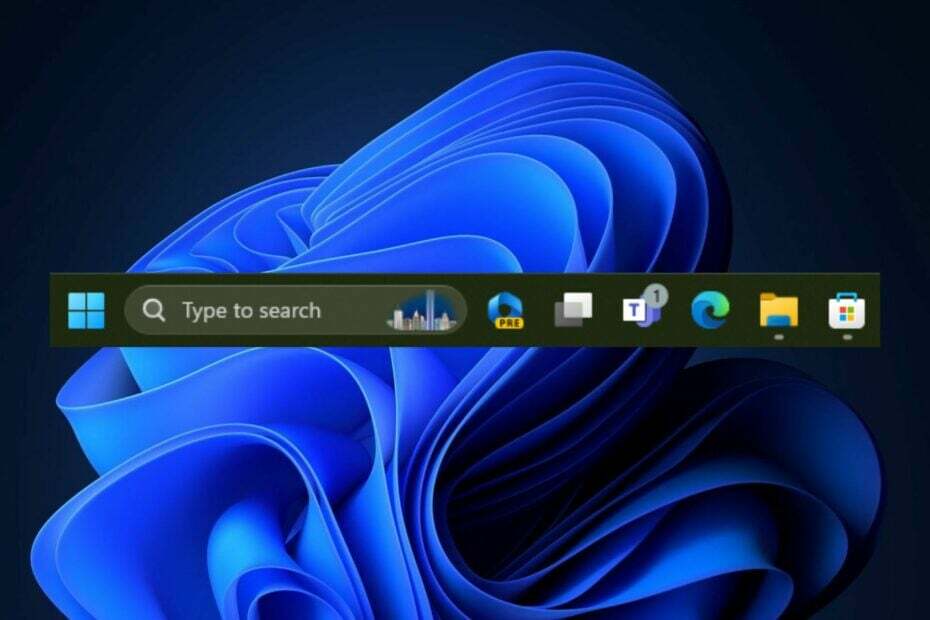
Windows Copilot θα φτάσει σύντομα στα Windows 11 και για να μας πειράξει, η Microsoft αποκάλυψε ένα νέο κινούμενο εικονίδιο γραμμής εργασιών για αυτήν, που μετακινείται όταν κάνετε κλικ σε αυτό.
Εντοπίστηκε από λάτρη των Windows, @PhantomOfEarth, το κινούμενο εικονίδιο Copilot είναι ζωντανό στο πιο πρόσφατο Dev Build εντός του Πρόγραμμα Windows Insider.
Ωστόσο, όπως συμβαίνει με τα περισσότερα νέα και πειραματικά χαρακτηριστικά, εμφανίζεται μόνο σε λίγους επιλεγμένους. Οι άλλοι όμως μπορούν να το ενεργοποιήσουν με α εντολή vivetool, σύμφωνα με τον spotter.
Το εικονίδιο κινουμένων σχεδίων, αν και είναι μικρό χαρακτηριστικό, φαίνεται απίστευτο και μοιάζει σαν ο Copilot να ζωντανεύει και να σας κλείνει το μάτι για να το χρησιμοποιήσετε. Αυτό από μόνο του προσθέτει στην έντονη προσμονή του εργαλείου AI.
Το Windows Copilot θα είναι τελικά διαθέσιμο σε όλους τους χρήστες με την κυκλοφορία των Windows 11 23H2, το οποίο έχει προγραμματιστεί να κυκλοφορήσει μέχρι το τέλος αυτού του μήνα, και αν όχι, τον Οκτώβριο. Αλλά αν βρίσκεστε ήδη στο Πρόγραμμα Windows Insider, μπορείτε να το ζήσετε.
Και αν βρίσκεστε στο κανάλι προγραμματιστών, αλλά δεν μπορείτε να δείτε το κινούμενο εικονίδιο Copilot στη γραμμή εργασιών, τότε ορίστε τι πρέπει να κάνετε.
Δείτε πώς μπορείτε να ενεργοποιήσετε το κινούμενο εικονίδιο Windows Copilot
- Βεβαιωθείτε ότι έχετε εγγραφεί στο Πρόγραμμα Windows Insider και ότι έχετε εγκαταστήσει το πιο πρόσφατο Dev Build (Build 23541).
- Κατεβάστε Vivetool, και να το εξαγάγετε.
- Ανοίξτε το Γραμμή εντολών με δικαιώματα διαχειριστή.
- Κάντε δεξί κλικ στο Vivetool φάκελο και επιλέξτε Αντιγραφή ως διαδρομή.
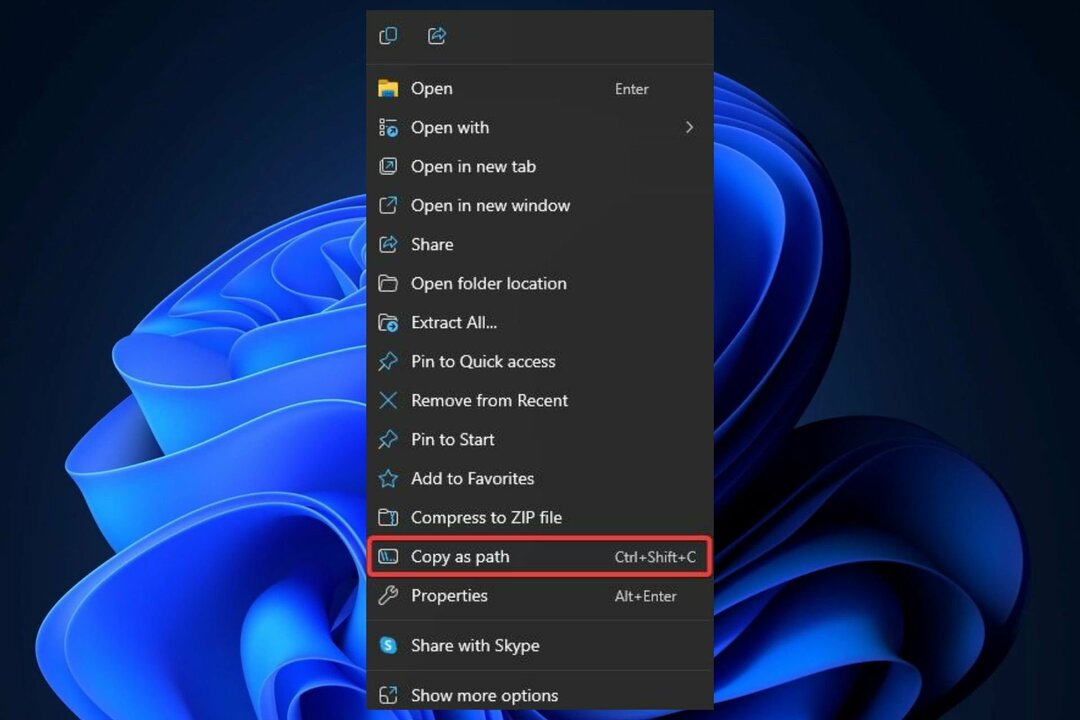
- Στο Γραμμή εντολών, τύπος CDκαι επικολλήστε τη διαδρομή που έχετε αντιγράψει. Θα πρέπει να μοιάζει με αυτό:
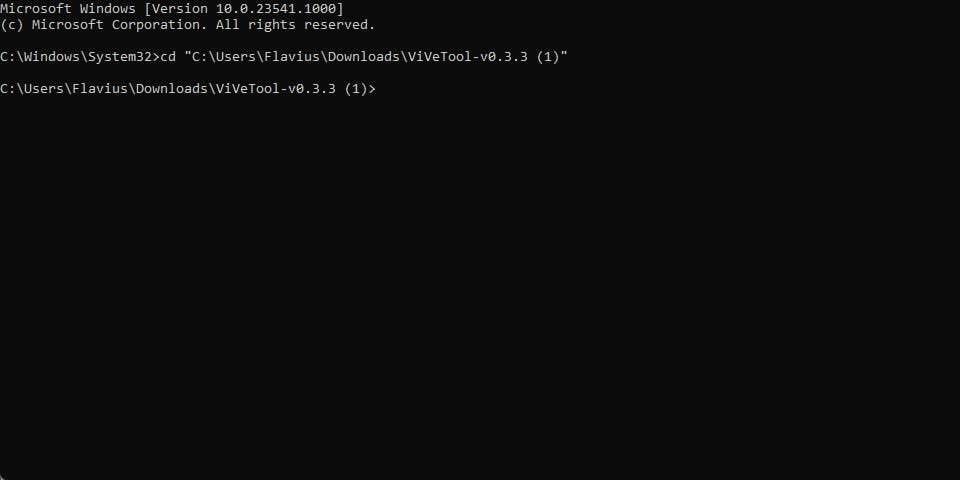
- Πληκτρολογήστε την παρακάτω εντολή: vivetool /enable /id: 44989684; Θα πρέπει να μοιάζει με αυτό:
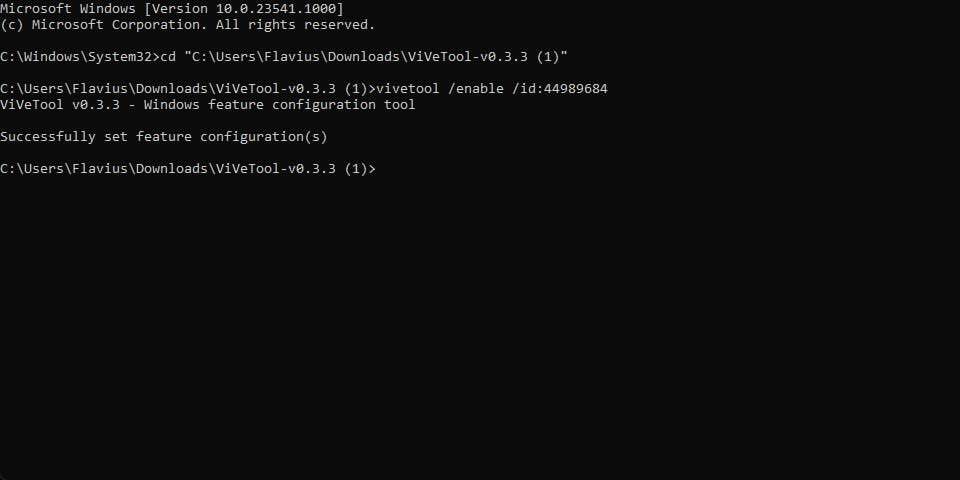
- Επανεκκινήστε τη συσκευή σας.
Και αυτό είναι. Τώρα, το εικονίδιο του Windows Copilot στη γραμμή εργασιών θα πρέπει να ζωντανεύει κάθε φορά που κάνετε κλικ σε αυτό. Είναι μια ωραία έκπληξη και σίγουρα θα κάνει όλη την εμπειρία του Copilot πιο καθηλωτική.
Η δυνατότητα θα είναι πιθανότατα διαθέσιμη στο κοινό με την κυκλοφορία του 23H2.
![Πώς να βγείτε από την ασφαλή λειτουργία στα Windows 11 [3 Μέθοδοι]](/f/7113af973b6a761520ca7849c6814adc.png?width=300&height=460)

